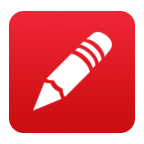word实现手写签名不用图片
word word实现手写签名 2021-03-09 18:12:11
【#软件教程# #word实现手写签名不用图片#】
word实现手写签名不用图片?在Word当中,很多用户们对于如何实现手写签名窃不用图片这个操作还不太了解,那么下面就让小编来为大家带来详细的操作步骤吧。
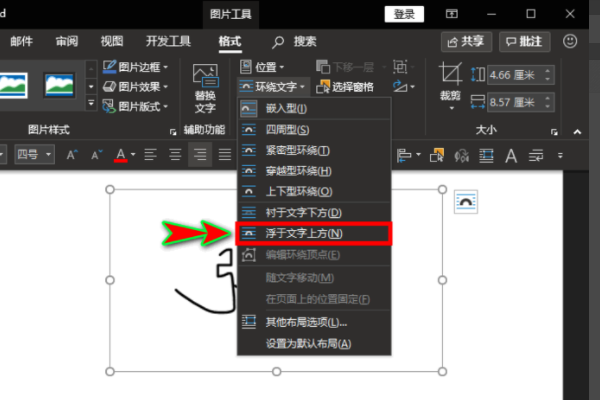
实现手写签名不用图片
1、第一步我们要在一张白纸上手动写上自己的名字,然后用手机拍照将照片上传到电脑当中
2、照片上传到电脑当中之后我们打开Word软件,点击进入到我们需要加入手写签名的文档里面
3、进入这个文档之后,我们可以在Word软件中点击上方的【插入】菜单,然后在插入菜单中点击【插图】选项进行下一步操作
4、进入到插图设置中,我们将自己手动签名的图片插入进去,放到一个合适的位置里面
5、然后我们在软件中点击【格式】菜单,然后在这里点击【排列】,将这里改为【环绕文字】
6、改好了之后,我们在选项旁边打开下拉菜单,选择浮于文字上方这个选项就可以完成所有设置了
7、最后如何修改后的字体出现的位置偏差,我们可以点击这个文字,然后通过鼠标来移动文字位置进行调整一下就好了,非常的简单。
上一篇: 微信账单怎么删除干净不再恢复
下一篇: 手机上怎么查七天之后的核酸检测结果
- word怎么才可以插入手写签名2021/03/13
- wps签名怎么手写2021/03/22
- 手机端wps怎么手写签名2021/03/10
- wps手写签名怎么弄2021/03/25
- 如何在wps上手写签名手机2021/03/15
- 怎样在wps的文件里手写签名2021/03/09
- word怎么截图2021/02/26
- word序号怎么自动填充2021/02/25
- word首字下沉在哪里2021/02/25
- word怎么引用参考文献2021/03/23